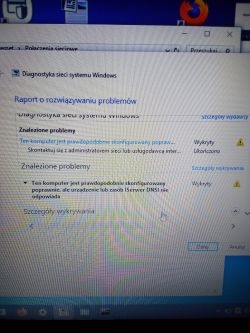Routery ZyXEL mają możliwość uruchomienia gościnnej sieci Wi-Fi. Czym jest ta funkcja, do czego służy i jak ją skonfigurować, dowiesz się z tego artykułu. Możesz też przejść bezpośrednio do konfiguracji.
Sama nazwa „Guest Network” mówi sama za siebie. Po skonfigurowaniu tej funkcji router ZyXEL Keenetic będzie emitować kolejną bezprzewodową sieć Wi-Fi. Łącząc się z którym, możesz uzyskać dostęp do Internetu. Sieć gości będzie miała inną nazwę i, jeśli to konieczne, hasło umożliwiające połączenie się z nią. Główna różnica między siecią dla gości a siecią główną polega na tym, że urządzenia podłączone do sieci dla gości nie będą miały dostępu do sieci lokalnej.
Właściwie to bardzo przydatna funkcja. Na przykład: przyjaciele przychodzą do ciebie, no cóż, oczywiście, używają twojego Wi-Fi. Masz skonfigurowany router ZyXEL, który rozprowadza to Wi-Fi. Możesz także skonfigurować sieć lokalną między urządzeniami (w celu udostępniania plików, oglądania filmów w telewizji przez DLNA, grania w gry itp.). Tak więc, jeśli Twoi przyjaciele, goście lub po prostu znajomi łączą się z Twoją główną siecią, mogą uzyskać dostęp do plików w Twojej sieci lokalnej. Zgadzam się, to niezbyt dobre. Tak samo jest z klientami w biurze. W biurze nie ma mowy bez sieci lokalnej, ale dla klientów uruchamiamy sieć gościnną.
Po prostu tworzymy sieć dla gości, do której będą się łączyć nasi znajomi, goście, sąsiedzi, klienci itp., Będą korzystać z Internetu, ale nie będą mieli dostępu do sieci lokalnej.
Konfiguracja sieci dla gości w ZyXEL
W rzeczywistości wszystko jest bardzo proste. Wchodzimy do ustawień naszego routera. Aby to zrobić, przejdź do przeglądarki pod adresem 192.168.1.1 i określ login i hasło, aby wejść do ustawień. Informacje logowania są wyświetlane na spodzie routera. Lub zobacz szczegółowe instrukcje.
W ustawieniach otwórz kartę Sieć Wi-Finastępnie przejdź do zakładki Sieć gości (Top).
Zaznacz pole obok Zezwól na dostęp gościa... Następnie możesz ustawić własną nazwę sieci dla gości. Istnieje nazwa domyślna Gość... Możesz go usunąć i napisać własny. Lub po prostu dodaj coś przed słowem Gość.
Jeśli chcesz chronić sieć, to przeciwnie Ochrona sieci Wybierz „WPA2-PSK”... Jeśli chcesz, aby sieć była otwarta, wybierz "Nie"... Jeśli masz zainstalowaną ochronę, wprowadź poniżej hasło do sieci gości. Resztę ustawień możesz pozostawić bez zmian. Naciśnij przycisk, aby zapisać Zastosować.

To wszystko, router natychmiast rozpocznie nadawanie nowej sieci bezprzewodowej. Możesz także zrestartować router (wyłączyć i włączyć zasilanie).
Oto moja główna i gościnna sieć na laptopie.

Łączymy się z nim i możesz przejść do trybu online. Wszystkie urządzenia podłączone do nowej sieci są wyświetlane w statystykach routera i można je przeglądać. Napisałem tutaj, jak to zrobić. To dziwne, że nie wprowadzili żadnych ustawień ograniczających prędkość sieci dla gości w ZyXEL. Przynajmniej czegoś takiego nie znalazłem, myślę, że możliwość ograniczenia prędkości przydałaby się wielu.
Zauważyłem, że jest problem, gdy nie ma dostępu do Internetu przez sieć dla gości. Myślę, że to problem w ustawieniach routera do współpracy z dostawcą (sprawdź ustawienia połączenia WAN). Ponieważ nie ma specjalnych ustawień dla oddzielnej sieci. A jeśli Twój Internet działa przez główną sieć, ale nie działa przez sieć gości, napisz w komentarzach, zrozumiemy to.
Będą pytania, zostaw je w komentarzach. Powodzenia!